Po uplynutí určitej doby vášOperačný systém Linux sa začne zaplňovať nevyžiadanými súbormi. Bohužiaľ, väčšina distribúcií Linuxu nie je vybavená na to, aby sa zaoberala týmito nevyžiadanými súbormi, takže používateľom zostáva operačný systém, ktorý sa začína spomaľovať. Ak chcete vo vašom systéme Linux vyčistiť nevyžiadané súbory, najlepšie je nainštalovať čistiacu aplikáciu.
Jedným z najlepších čistiacich prostriedkov na celom Linuxe je aplikácia Sweeper. Aplikácia je ľahko použiteľná a dokáže zvládnuť všetky druhy nevyžiadanej pošty od nedávnych súborov dokumentov, cez údaje prehliadača a ďalšie!
Nainštalujte Sweeper
Než začneme, ako používať Sweeper na čistenienevyžiadaných súborov v počítači so systémom Linux, musíte ich nastaviť v počítači. Našťastie je inštalácia aplikácie Sweeper v systéme Linux jednoduchá, pretože ide o aplikáciu, ktorá sa niekedy dodáva s počítačovým prostredím KDE Plasma 5.
Ak chcete nainštalovať program Sweeper, spustite terminálové okno na pracovnej ploche systému Linux stlačením Ctrl + Alt + T alebo Ctrl + Shift + T, Potom prejdite nadol a postupujte podľa pokynov na príkazovom riadku, ktoré zodpovedajú operačnému systému Linux, ktorý práve používate.
ubuntu
Ak chcete nainštalovať aplikáciu Sweeper na Ubuntu, musíte povoliť zdroj softvéru „Vesmír“, ak ho ešte nemáte povolený.
sudo add-apt-repository universe
Ďalej spustite aktualizovať príkaz na vytvorenie vesmíru.
sudo apt update
Nakoniec nainštalujte aplikáciu Sweeper na plochu Ubuntu pomocou Inštalácia apt.
sudo apt install sweeper
Debian
Zametacie zariadenie je k dispozícii v Debiane, ale ponechajte ho v platnostiMajte na pamäti, že v dôsledku toho, ako operačný systém vydáva aktualizácie, môže byť výrazne pozadu v porovnaní s inými operačnými systémami Linux. Ak ju chcete nainštalovať, zadajte Apt-get príkaz nižšie.
sudo apt-get install sweeper
Potrebujete najnovšie vydanie Sweeper a nie ste spokojní s vydaním, ktoré prichádza s Debianom? Zvážte, ako nainštalovať novší softvér na Debian!
Arch Linux
V systéme Arch Linux môžu používatelia nainštalovať zametacie zariadenieaplikácie prostredníctvom „Extra“ softvérového úložiska. Ak chcete spustiť inštaláciu, skontrolujte, či je v súbore Pacman.conf zapnutá funkcia „Extra“. Potom zadajte príkaz nižšie do terminálu.
sudo pacman -S sweeper
fedora
V systéme Fedora Linux budete môcť nainštalovať program Sweeper z primárneho archívu softvéru Fedora. Zadajte DNF príkaz dolu, aby to fungovalo.
sudo dnf install sweeper
openSUSE
Aplikácia Sweeper predstavuje všetky vydania systému OpenSUSE Linux v softvérovom úložisku „OSS All“. Ak ho chcete nainštalovať do svojho systému, otvorte okno terminálu a zadajte nasledujúci text zypper Príkaz.
sudo zypper install sweeper
Generický Linux
Aplikácia Sweeper je súčasťou KDEProjekt. Výsledkom bude, že pravdepodobne budete môcť nájsť a nainštalovať balík na väčšinu distribúcií Linuxu - dokonca aj tie, ktoré sú temné, ak majú vo svojom softvérovom úložisku aj balíčky KDE Plasma 5. Ak ju chcete nainštalovať, spustite terminál, vyhľadajte kľúčové slovo „zametacie zariadenie“ a nainštalujte ho tak, ako obvykle inštalujete softvér. Môžete si tiež stiahnuť a kompilovať zdrojový kód z tejto stránky.
Vyčistite nevyžiadané súbory
Zametač je celkom jednoduchý program. Po otvorení uvidíte podrobný zoznam všetkých vecí, ktoré môže aplikácia z vášho Linuxového PC vymazať a „zamiesť“. V predvolenom nastavení sú začiarknuté všetky možnosti. Ak chcete spustiť čisté „zametanie“ s aplikáciou, nechajte všetky políčka začiarknuté a vyhľadajte tlačidlo „Vyčistiť“.
Po kliknutí na tlačidlo „Vyčistiť“ zametajteneodstráni okamžite všetky nevyžiadané súbory. Namiesto toho sa zobrazí varovné pole. V tomto výstražnom poli sa zobrazí správa s názvom „Vymazávate údaje, ktoré sú pre vás potenciálne cenné. Určite? “Potvrďte varovanie kliknutím na tlačidlo„ Pokračovať “.

Po kliknutí na tlačidlo Pokračovať sa v aplikácii Sweeper zobrazí výzva, v ktorej je uvedené, čo aplikácia čistí. Po dokončení „zametania“ sa zobrazí výzva „Vyčistenie dokončené“.
Vyčistite iba systémové súbory
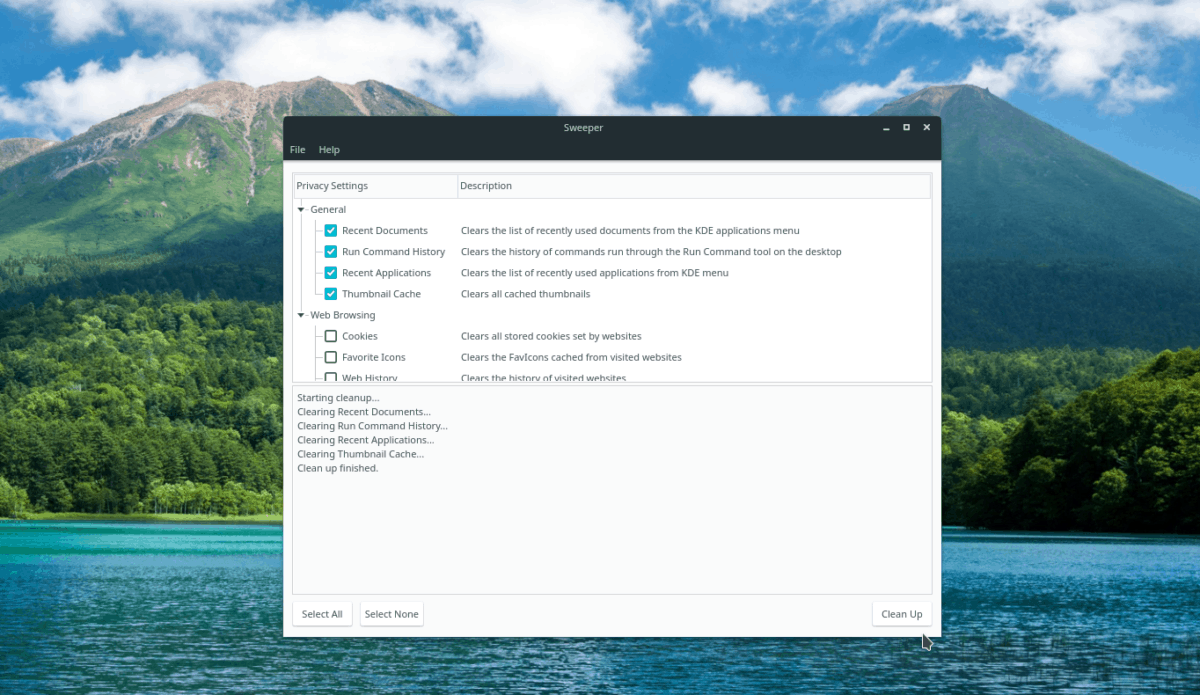
Chcete iba vyčistiť dočasné systémové súborya nevyžiadanej pošty, ale nechcete vymazať súbory cookie a ďalšie informácie o webe pomocou funkcie Sweeper? Môžeš! Tu je čo robiť. Najprv spustite aplikáciu. Potom sa pozrite na výzvu a nájdite časť „Všeobecné“ a ubezpečte sa, že je začiarknuté každé políčko. Potom prejdite nadol do časti „Prehliadanie webu“ a zrušte začiarknutie všetkých políčok.
Keď zrušíte začiarknutie všetkých políčok v časti Sweeper v časti „Prehliadanie webu“, kliknutím na tlačidlo „Vyčistiť“ spustite proces čistenia.
Vyčistite informácie o webovom prehliadači

Zametač môže byť nakonfigurovaný tak, aby vymazával iba websúbory prehliadača a nevyžiadanej pošty na internete. Ak to chcete urobiť, otvorte aplikáciu, vyhľadajte sekciu „Všeobecné“ a zrušte začiarknutie všetkých políčok. Potom vyhľadajte „Webové prehliadanie“ a skontrolujte, či sú začiarknuté všetky políčka vedľa každej z možností. Odtiaľ zatvorte všetky otvorené webové prehľadávače a kliknutím na tlačidlo „Vyčistiť“ vyčistite súbory s nevyžiadanou poštou.













Komentáre